 포인트 집계 도구는 영역 피처를 사용하여 포인트 피처 집합을 요약합니다. 영역 피처의 경계를 사용하여 각 영역 내의 포인트를 수집한 다음, 이러한 포인트를 사용하여 통계를 계산합니다. 결과 레이어는 각 영역 내의 포인트 수를 나타냅니다.
포인트 집계 도구는 영역 피처를 사용하여 포인트 피처 집합을 요약합니다. 영역 피처의 경계를 사용하여 각 영역 내의 포인트를 수집한 다음, 이러한 포인트를 사용하여 통계를 계산합니다. 결과 레이어는 각 영역 내의 포인트 수를 나타냅니다.
GeoAnalytics 도구를 사용하여 분석
GeoAnalytics 도구를 사용하는 분석은 여러 ArcGIS GeoAnalytics Server 머신 및 코어에서 분산 처리를 사용하여 실행됩니다. GeoAnalytics 도구 ArcGIS Enterprise의 표준 피처 분석 도구에는 다양한 매개변수와 기능이 있습니다. 이러한 차이점에 대한 자세한 내용은 피처 분석 도구의 차이점을 참고하세요.
워크플로 다이어그램
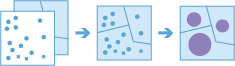
사례
토네이도는 미국에서 발생하는 가장 심각한 유형의 태풍 중 하나입니다. 각 시/도와 구/군에서 사망, 부상, 재산 손상, 재정적 손실 등을 비롯한 토네이도의 영향을 파악하려고 합니다. 미국 전역의 토네이도 발생 위치에는 접근할 수 있지만, 선택한 지역의 경계 내에서 데이터를 더욱 효율적으로 시각화할 수 있는 방법이 필요합니다. 이 경우 토네이도 데이터를 주 및 카운티 경계로 집약한 다음 인구별로 데이터를 정규화하여 토네이도의 영향을 가장 많이 받는 영역을 확인할 수 있습니다.
팁:
포털이 Living Atlas 콘텐츠를 사용하도록 구성되어 있으면 인구 데이터가 포함되어 있는 시/도 및 구/군 Living Atlas 레이어를 사용할 수 있습니다.
사용 참고 사항
포인트 집계는 경계 집합 내의 포인트 피처를 수집하고 요약합니다. 입력 매개변수는 집계할 포인트 및 집약 영역을 포함해야 합니다.
분석에 사용할 영역 레이어를 제공하거나 집계될 특정 크기와 모양(육각형 또는 사각형)의 그룹을 생성할 수 있습니다. 이 그룹 크기를 사용하여 그룹의 실제 크기가 계산됩니다. 육각형으로 집약하려는 경우 그룹 크기는 각 육각형의 높이이며 결과 육각형의 너비는 높이를 3의 제곱근으로 나눈 값의 2배입니다. 사각형으로 집약하려는 경우 그룹 크기는 사각형의 높이이며 높이는 너비와 같습니다.
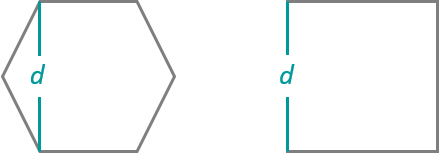
포인트가 포함된 영역만 반환되며 결과 영역은 결과 레이어에서 완전히 제거됩니다.
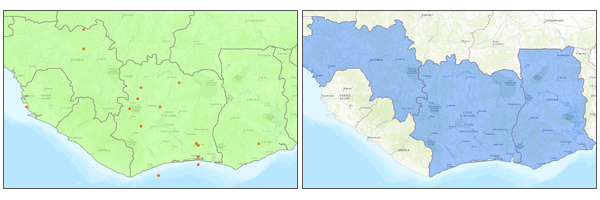
가장 기본적인 집약에서는 각 경계의 포인트 수를 계산합니다. 또한 숫자 필드에 대해 통계(개수, 합계, 최소값, 최대값, 범위, 평균, 표준편차, 분산)를 계산하고 문자열 필드에 대해 통계(개수, 일부)를 계산할 수 있습니다. 각 영역에서 개별적으로 통계를 계산합니다.
비고:
개수가 필드에 적용되면 해당 필드에 있는 null이 아닌 값의 개수가 반환됩니다. 일부가 문자열 필드에 적용되면 해당 필드에 있는 단일 문자열이 반환됩니다.
포인트 집약에서는 시간 단계를 사용하여 분석을 선택적으로 수행할 수 있습니다. 각 시간 단계는 시간 단계 외부의 피처와 독립적으로 분석됩니다. 시간 단계를 사용하려면 입력 데이터에 시간이 활성화되어 있고 인스턴트 시간을 나타내야 합니다. 시간 단계가 적용되면 결과 피처는 START_DATETIME과 END_DATETIME 필드에서 나타낸 시간 간격입니다.
포인트 집약을 사용하려면 영역 레이어에 투영 좌표체계가 사용되어야 합니다. 데이터에 투영 좌표계가 사용되지 않고 투영 처리 좌표계를 설정하지 않은 경우 분석할 데이터의 범위에 따라 투영이 선택됩니다.
현재 맵 범위 사용을 선택한 경우 현재 맵 범위 내에 보이는 피처만 분석됩니다. 선택하지 않으면 현재 맵 범위 외부에 있는 피처를 포함하여 입력 레이어에 있는 모든 입력 피처가 분석됩니다.
제한 사항
입력에 포인트 레이어가 포함되어야 합니다. 집약될 영역에 대한 영역 레이어나 그룹이 제공되어야 합니다. 라인과 영역은 포인트 집약 도구를 사용하여 영역으로 집약할 수 없습니다.
포인트 집약 작동 방식
방정식
분산은 다음 방정식을 사용하여 계산됩니다.
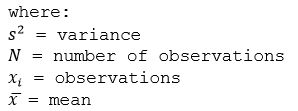
표준편차는 분산의 제곱근으로 계산됩니다.
계산
입력 경계와 교차하는 포인트 피처만 사용해 포인트 레이어를 요약합니다. 결과는 파란색으로 표시되며 계산된 통계에 대한 점진 심볼을 사용하여 심볼화할 수 있습니다.
다음 그림과 테이블에서는 구역 경계 내의 포인트 레이어에 대한 통계 계산을 보여 줍니다. Population 필드를 사용하여 레이어의 통계(개수, 합계, 최소값, 최대값, 범위, 평균, 표준편차, 분산)를 계산했습니다. 또한 레이어의 통계(개수, 일부)를 계산하는 데는 Type 필드가 사용되었습니다.
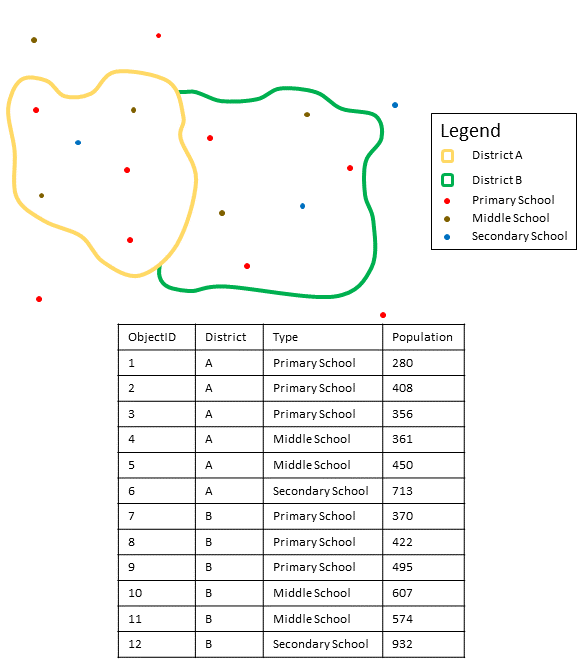
| 숫자 통계 | 결과 구역 A |
|---|---|
개수 | 다음의 개수: |
합계 | |
최소 | 최소값: |
최대 | 최대값: |
평균 | |
변수 | 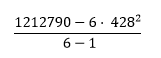 |
표준편차 |  |
| 문자열 통계 | 결과 구역 A |
|---|---|
개수 | |
모두 | = 고등학교 |
문자열 및 숫자 필드에 대한 개수 통계는 null이 아닌 값의 개수를 셉니다. 다음 값의 수는 5입니다 [0, 1, 10, 5, null, 6] = 5. 값 집합의 수는 3입니다 [Primary, Primary, Secondary, null] = 3.
이 분석을 사용할 수 있는 실제 사례로는 각 학교 구역의 총 학생 수를 확인하는 경우를 들 수 있습니다. 각 포인트는 학교를 나타냅니다. Type 필드에서는 학교 유형(초등학교, 중학교, 고등학교)이 제공되며, 학생 인구 필드에서는 각 학교에 재학 중인 학생 수가 제공됩니다. 위의 표에는 A 구역의 계산 및 해당 결과가 나와 있습니다. 결과를 통해 A 구역의 학생 수는 2,568명임을 확인할 수 있습니다. 포인트 집계 도구를 실행할 때는 B 구역에 대한 결과도 제공됩니다.
ArcGIS API for Python 예시
포인트 집계 도구는 ArcGIS API for Python을 통해 제공됩니다.
이 예시에서는 범죄 데이터셋을 인구 조사 표준 지역의 영역 레이어로 집계합니다. 각 폴리곤의 현장 작업자 합계를 계산합니다.
# Import the required ArcGIS API for Python modules
import arcgis
from arcgis.gis import GIS
from arcgis.geoanalytics import summarize_data
# Connect to your ArcGIS Enterprise portal and check that GeoAnalytics is supported
portal = GIS("https://myportal.domain.com/portal", "gis_publisher", "my_password", verify_cert=False)
if not portal.geoanalytics.is_supported():
print("Quitting, GeoAnalytics is not supported")
exit(1)
# Find the big data file share dataset you're interested in using for analysis
search_result = portal.content.search("", "Big Data File Share")
# Look through search results for a big data file share with the matching name
bd_file = next(x for x in search_result if x.title == "bigDataFileShares_myBigDataFileShare")
# Look through the big data file share for a dataset called Crimes
crime_data = next(x for x in bd_file.layers if x.properties.name == "Crimes")
# Find a feature layer named "Census_Tracts" in your ArcGIS Enterprise portal
census_tract = portal.content.search("Census_Tracts", "Feature Layer")
census_tract_layer = census_tract_search_result[0].layers[0]
# Set the environment settings for this tool run
arcgis.env.verbose = True
# Run the tool
crime_data_aggregate = summarize_data.aggregate_points(point_layer = crime_data,
polygon_layer = census_tract_layer,
summary_fields = [{'statisticType' : 'Sum',
'onStatisticField' : 'OfficersOnSite'}],
output_name = 'Crime_Data_Aggregated')
# Visualize the tool results if you are running Python in a Jupyter Notebook
processed_map = portal.map('MyCity, State', 10)
processed_map.add_layer(crime_data_aggregate)
processed_map
유사한 도구
포인트 집계를 사용하여 영역 내의 포인트를 요약합니다. 서로 비슷하지만 약간 다른 문제를 해결하는 데 유용한 기타 도구를 사용할 수 있습니다.
Map Viewer 분석 도구
라인이나 영역을 영역이나 그룹으로 요약하려는 경우 GeoAnalytics 도구 다음 범위 내 요약을 사용합니다.
여러 공간 관계를 사용하여 포인트, 라인 또는 영역을 요약하려는 경우 GeoAnalytics 도구 조인 피처를 사용합니다.
라인이나 영역을 요약하려는 경우 표준 도구인 다음 범위 내 요약을 사용합니다.
표준 분석 도구를 사용하여 포인트를 영역으로 집약하려는 경우 포인트 집약을 참고하세요.
ArcGIS Desktop 분석 도구
GeoAnalytics 도구 포인트 집약은 ArcGIS Pro에서 사용할 수 있습니다.